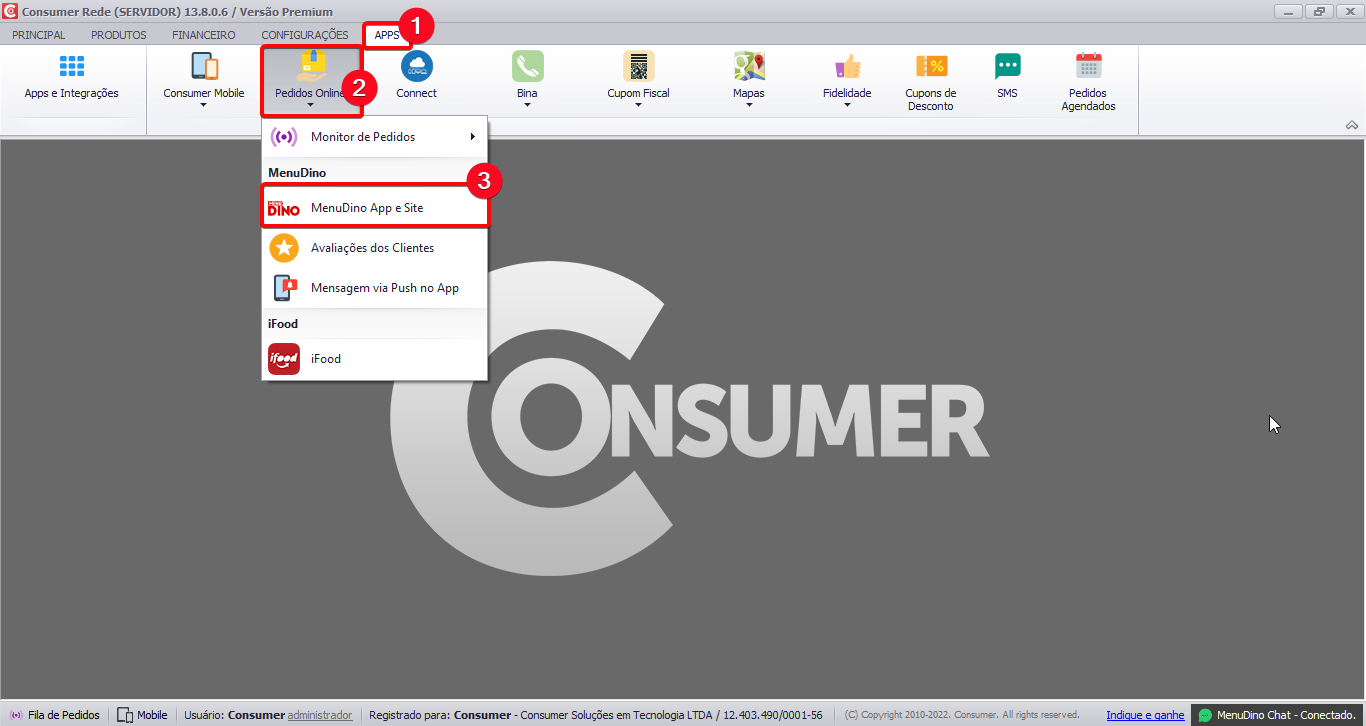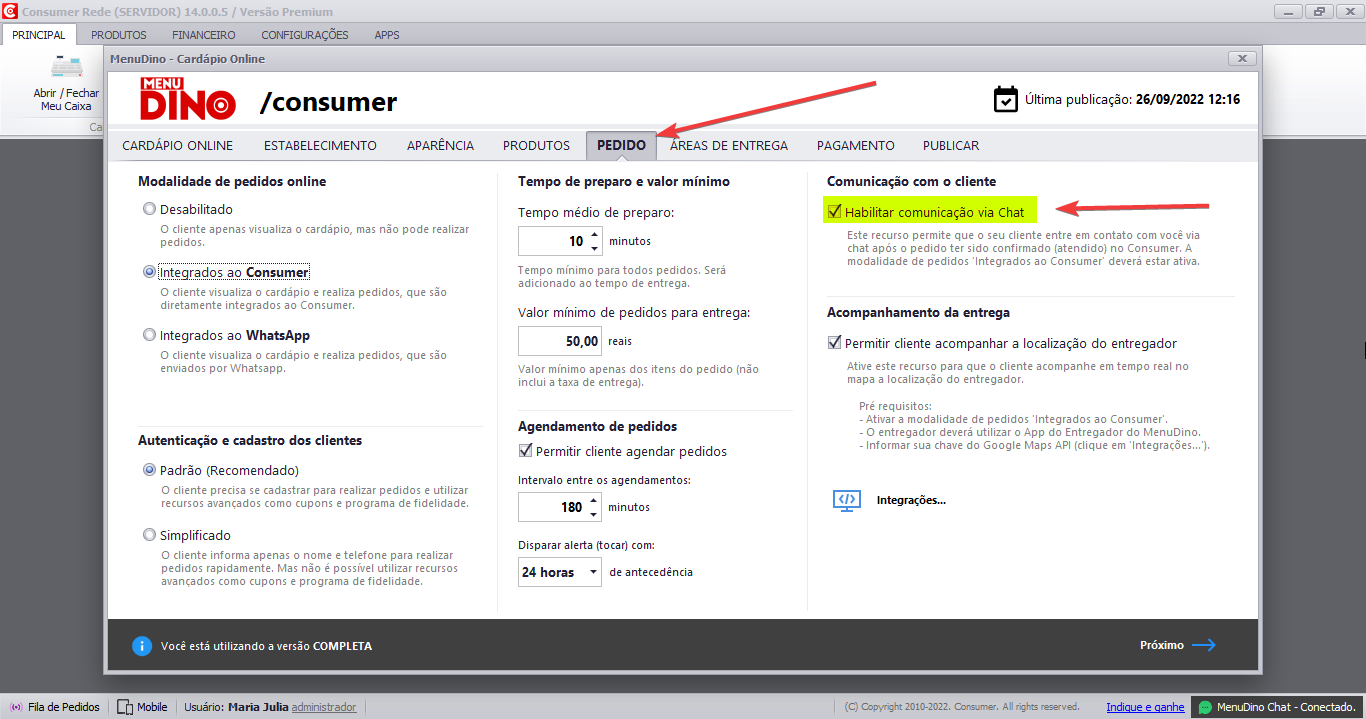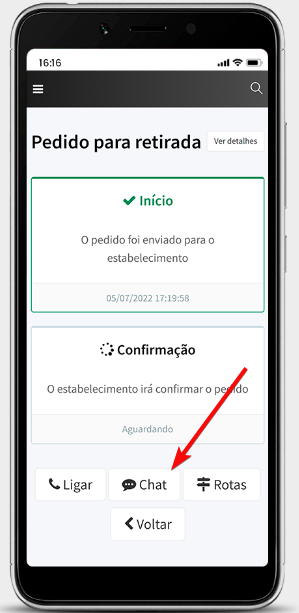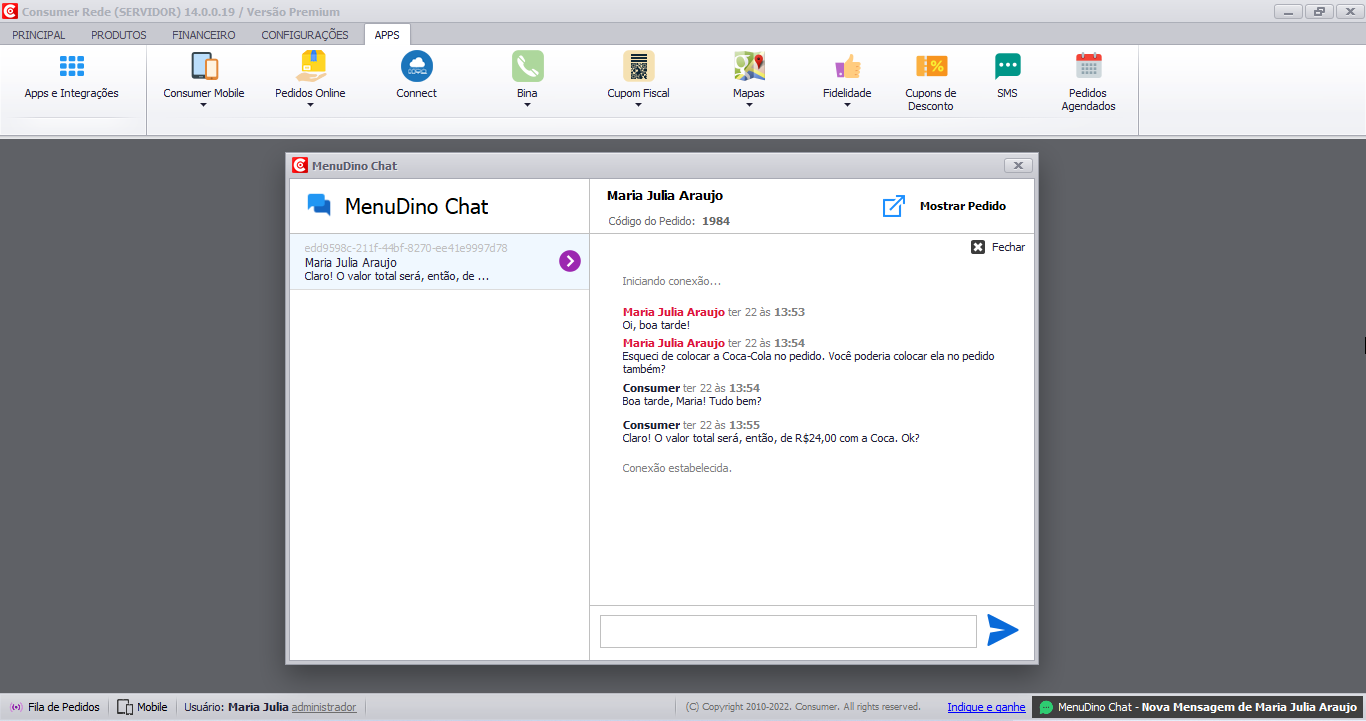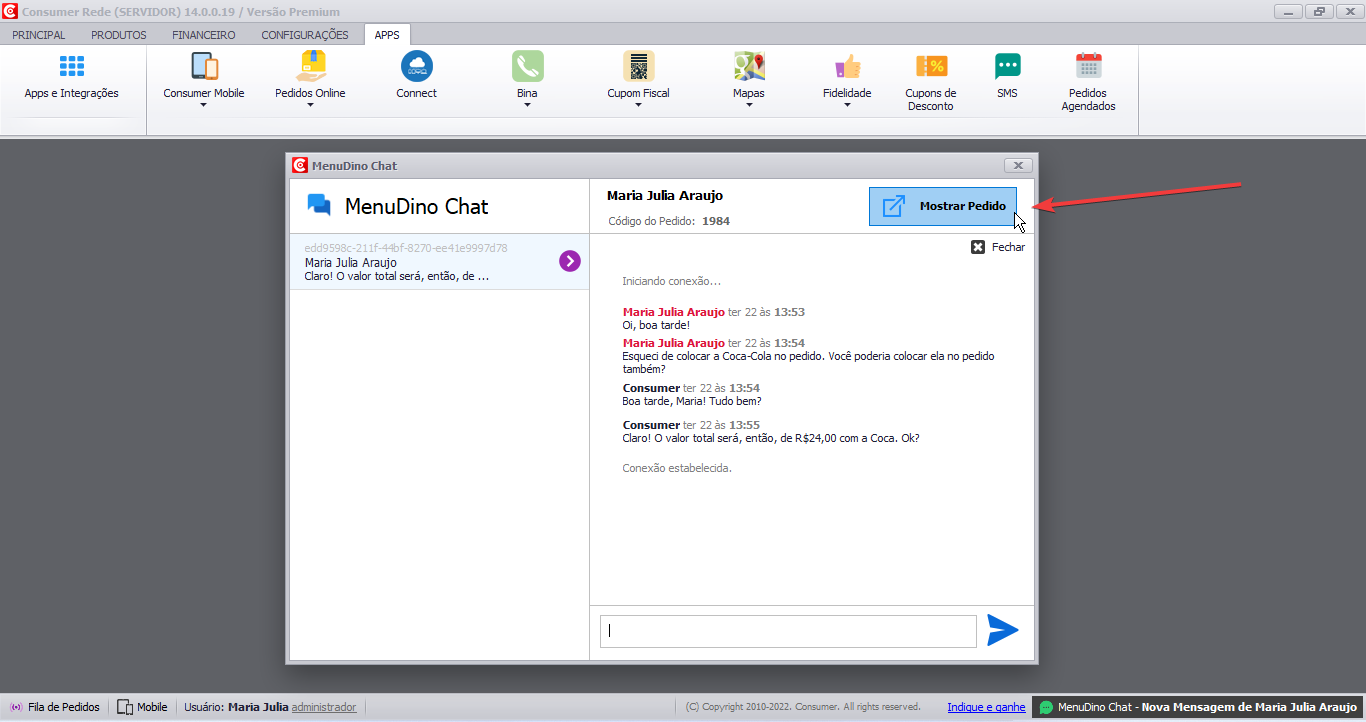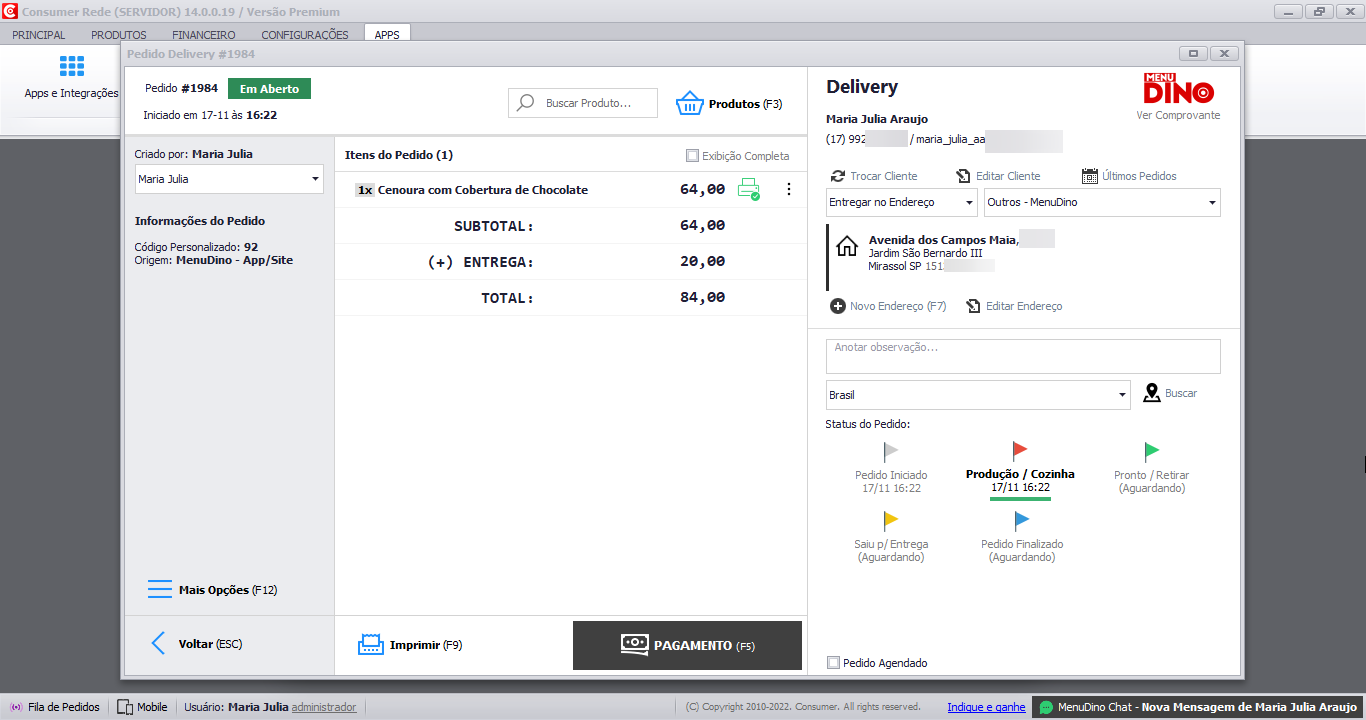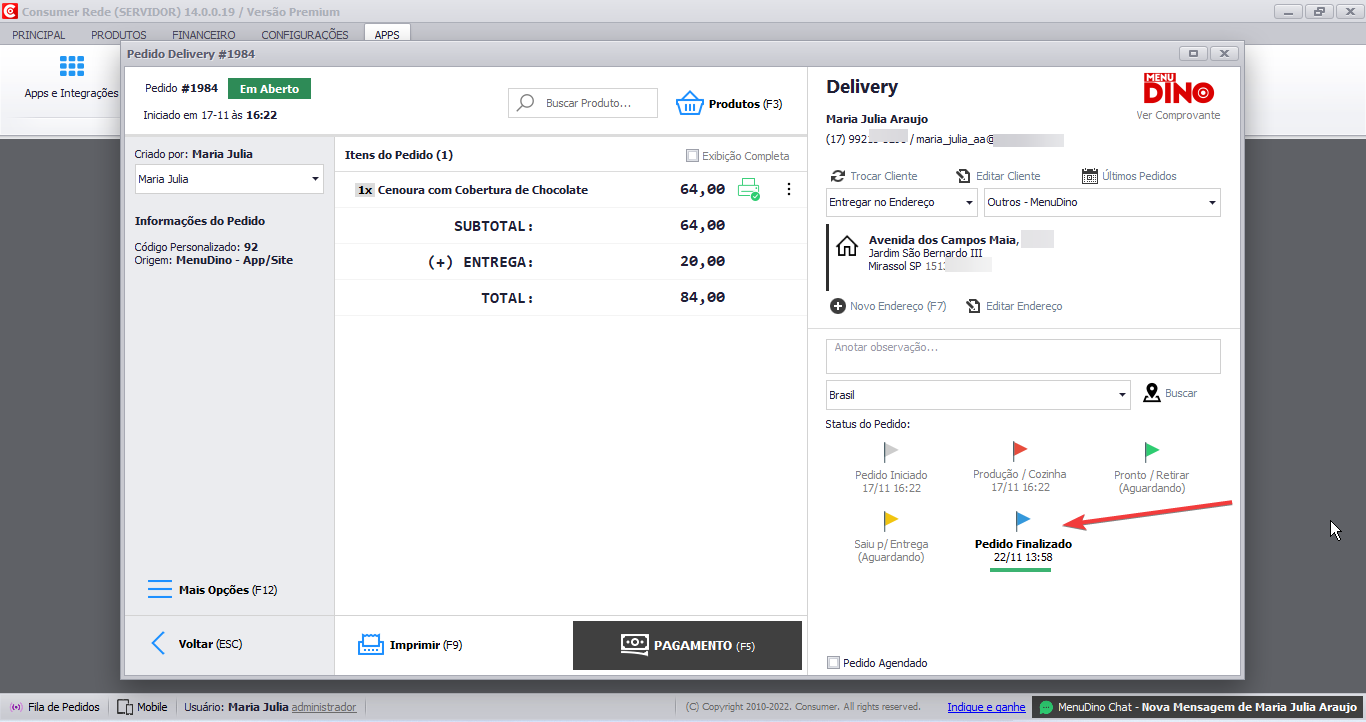Introdução
O Programa Consumer oferece inovação em cada detalhe para nossos clientes. Um exemplo disso é o chat do MenuDino. Com ele, seus clientes entram em contato facilmente com a loja e podem tirar suas dúvidas ou até mesmo solicitar alterações no pedido. As mensagens são recebidas direto no Consumer, permitindo que você gerencie tudo em uma única solução.
Pré-requisitos:
O chat do MenuDino é um recurso clientes que já possuem o módulo adicional MenuDino Site Delivery integrado ao Consumer na versão Completa, disponível no momento da compra ou pela área do cliente. Seguem os requisitos técnicos:
- Conexão com internet banda larga no computador que lança/recebe os pedidos delivery (mínimo 10MB);
- MenuDino Site publicado, como ensinamos nesse manual.
Ativação do chat
O primeiro passo é ativar o chat no MenuDino, acessando o menu Apps > Pedidos Online > MenuDino:
Na etapa Pedido, marque a opção Habilitar comunicação via chat:
Em seguida, basta republicar seu cardápio. Para isso, nessa mesma tela, vá até a etapa Publicar e depois clique no botão Atualizar Cardápio:
Entrando em contato com o estabelecimento
Quando o cliente envia o pedido pelo site ou app, o botão do chat aparecerá para ele entrar em contato com a loja:
Obs: o botão do chat só aparecerá depois do pedido ter sido confirmado pelo estabelecimento.
Gerenciando as conversas
Sempre que receber uma nova mensagem, o sistema apresentará uma notificação no canto inferior direito da tela, como mostro na imagem abaixo:
Basta clicar sobre ela, e na tela que será aberta, você pode poderá administrar os chats e interagir com seus clientes:
O sistema elenca as conversas mais recentes no topo, e as que ainda não foram respondidas são destacadas em negrito, para o restaurante saber quais clientes ainda estão aguardando a resposta.
Editando o pedido
Nessa janela, além de responder seus clientes, você também pode abrir o pedido de cada um deles com apenas um clique, seja para validar informações ou alterar algum item/dado:
Na tela que irá se abrir você pode conferir os produtos que o cliente pediu e até mesmo fazer alterações no pedido:
Finalizando o chat
As conversas são exibidas apenas enquanto o pedido está em aberto, ou seja, quando a entrega tiver sido feita e o status do pedido for alterado para Finalizado, o chat sumirá da lista: